
Опція SuperRecovery Hotkey (LSHIFT + F1 - LSHIFT + F12) на материнських платах Foxconn дозволяє задати комбінацію клавіш для виклику вбудованої в BIOS утиліти SuperRecovery.
Ця утиліта, за рахунок зменшення доступного розміру жорсткого диска, дозволяє зробити резервну копію налаштувань BIOS Setup і, при бажанні, всіх даних в прихованому розділі.
В BIOS Setup нових материнських плат від Foxconn в розділі BIOS Feature є доступ до ряду додаткових інструментів.
Особливий інтерес для нас тут представляє вбудована в BIOS утиліта SuperRecovery, що дозволяє робити резервування і відновлення інформації на жорсткому диску комп'ютера.
При цьому немає ніякої необхідності в інсталяції додаткового ПО, всі функції резервування / відновлення вбудовані безпосередньо в BIOS.
Таким чином, користувач отримує комп'ютер, на якому, при деякій початковій попередньому налаштуванні, завжди можна створити резервну копію та відновити інформацію незалежно від працездатності операційної системи і наявності будь-якого програмного забезпечення.
Аналогічну за призначенням утиліту Xpress Recovery протягом останніх років також вбудовує в BIOS Setup і інший виробник материнських плат - Gigabyte Technology.
Вбудовані в BIOS утиліти SuperRecovery від Foxconn і Xpress Recovery від Gigabyte реалізують досить цікавий спосіб резервування.
Все що резервуються дані зберігаються в прихованій області жорсткого диска Host Protected Area (HPA).
Перш ніж резервна копія буде збережена, прихована область повинна бути створена на жорсткому диску, ніж також завідує сама утиліта.
При цьому накопичувач повинен відповідати специфікації АТА-5 або вище.
Суть HPA полягає в тому, що за певними командам контролер жорсткого диска відрізає частину простору з кінця.
Реалізується це на програмно-апаратному рівні накопичувача, - тобто, якщо обсяг обрізаний таким чином, то контролер жорсткого диска змінює логічну структуру дискового простору і саме в такому вигляді представляє накопичувач контролеру МВ.
Тепер BIOS і ОС на будь-який материнської плати будуть бачити накопичувач іншого, меншого обсягу.
Саме в приховану область виробляється резервування, а в разі потреби з неї відбувається відновлення інформації.
Це добре в тому плані, що ні інші користувачі в середовищі ОС, ні віруси отримати доступ до прихованої області, де зберігаються резервні копії, не зможуть.
У самих же утиліти для резервування доступ до прихованої області можна захистити паролем в середовищі BIOS.
Дізнатися про ту частину накопичувача, яка виділена під приховане простір, можна тільки хіба що за допомогою дуже специфічних засобів.
У разі SuperRecovery на платах Foxconn розмір прихованої області задається користувачем вручну.
Диск завжди можна обрізати таким чином, щоб його видимий обсяг відповідав якому-небудь стандартному значенню, тоді непосвяченому людині здогадатися про «обрізання» вінчестера буде дуже важко.
Щоб запустити утиліту SuperRecovery, потрібно на початку завантаження комп'ютера утримувати певну комбінацію клавіш.
Комбінацію можна подивитися або змінити, зайшовши звичайним способом в розділ BIOS Feature.
За замовчуванням звичайно це [SHIFT] + [F12].
У першому вікні SuperRecovery пропонується вибрати накопичувач (Рис.1), так як всі маніпуляції з даними за сеанс роботи можливі тільки в межах одного жорсткого диска.
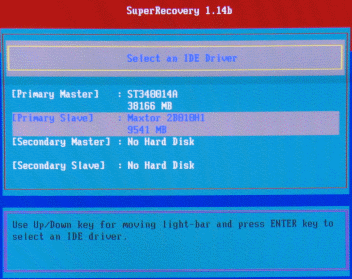
Рис.1. Вибір накопичувача в першому вікні SuperRecovery, всі подальші маніпуляції будуть проводитися тільки з ним.
У що з'являється потім головному меню першим пунктом пропонується створити на жорсткому диску приховану область (Рис.2), куди і будуть резервуватися дані.
У цьому місці доречна важливе застереження - при створенні прихованої області всі дані на жорсткому диску будуть втрачені, мало того, зникне формат і логічні розділи.
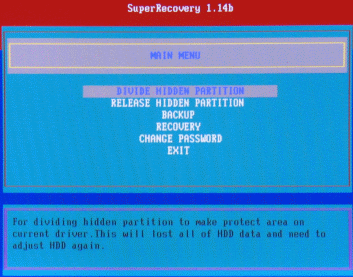
Мал. 2. Головне меню SuperRecovery.
Програма стане повнофункціональної лише тоді, коли на диску буде створена схована область.
Все це доведеться створити заново стандартними засобами.
Так що SuperRecovery можна використовувати тільки на порожньому HDD перед установкою ОС.
В інструкції сказано, що резервування проводиться зі ступенем стиснення в середньому 50%, тому 30% простору жорсткого диска, виділеного для потреб SuperRecovery, повинно вистачати для збереження всіх його даних.
На прикладі власного досвіду я б сказав, що середня ступінь компресії трохи гірше - в середньому, десь на рівні 60%.
У разі використання вбудованої в BIOS материнських плат Gigabyte утиліти Xpress Recovery процес створення прихованої області виглядає дещо інакше.
Справа в тому, що сама процедура створення HPA не передбачає обов'язкового знищення даних з усією поверхні диска.
Тобто, якщо в кінці диска, на місці, яке займе схована область, немає даних користувача, то інформація з іншої частини диска в процесі створення не знищується.
Правда, можуть виникнути конфлікти з ПО, так як некоректно перерозподіляться розміри створених раніше логічних дисків.
Утиліта Xpress Recovery від Gigabyte створює область HPA такого обсягу, який потрібно для резервного образу, решта ж інформація на диску, якщо тільки вона не перетинається з HPA, не зачіпається.
У процесі резервування SuperRecovery передбачається кілька варіантів дій: створення резервної копії поточного стану пам'яті CMOS BIOS Setup, збереження таблиці розділів жорсткого диска і, нарешті, резервування інформації з накопичувача (Рис.3).
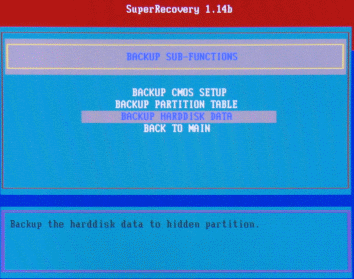
Рис.3. SuperRecovery пропонує три варіанти резервування.
Варто обов'язково скористатися можливістю створення копії таблиці розділів і даних.
Копії CMOS Setup і таблиця розділів не займуть на диску багато місця, а ось для резервування інформації передбачено два варіанти.
Можна зберегти в архів дані або тільки з активного диска, або ж з усіх логічних дисків накопичувача разом узятих (Рис.4).
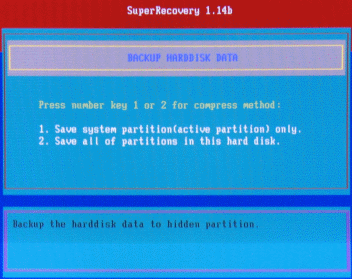
Рис.4. SuperRecovery передбачає дві схеми резервування даних: тільки системний (активний) розділ (1) або вся інформація на жорсткому диску (2).
Причому для інформації, незалежно від того, резервується вона з активного диска або з усією поверхні, можна створити тільки одну копію.
При наступному сеансі резервування інформації попередній архів заміняється новим.
Таблиця розділів і CMOS резервуються окремо, але теж по одній копії на накопичувач.
На платах Gigabyte утиліта Xpress Recovery допускає більш простий вибір для резервування - можна зберегти тільки системний розділ накопичувача на IDE1 Master.
В обох випадках заявлена підтримка файлових систем FAT16, FAT32 і NTFS.
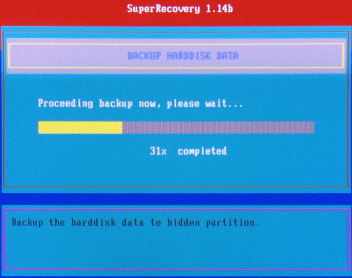
Рис.5. SuperRecovery в процесі резервування даних з жорсткого диска.
Відповідно, в розділі RECOVERY утиліти SuperRecovery використовуються ті ж три схеми для відновлення по створених раніше резервних копій: CMOS, таблиці розділів, інформацію з дисків.
Таким чином, навіть при руйнуванні структури розділів HDD і формату дисків працездатність системи можна швидко відновити, скориставшись спочатку резервною копією таблиці розділів накопичувача, а якщо буде потрібно, потім можна повернути туди і зарезервовані раніше дані і ОС.
Відновити повний обсяг накопичувача можна, тільки вилучивши приховану область диска (HPA), що теж можливо з середи BIOS.
Якщо з якихось причин ви зміните материнську плату, то видалити (а так само створити) HPA і відновити повний обсяг накопичувача можна за допомогою безкоштовної утиліти MHDD.
Примітно, що після видалення прихованої області на диску залишається вся інформація користувача і зберігаються логічні розділи, - тобто цей процес досить безпечний.
Тепер формально буде доступний весь обсяг жорсткого диска, проте, з огляду на те, що старі логічні розділи залишаться недоторкані, ОС і далі буде сприймати тільки частина диска до видалення прихованої області.
Щоб задіяти вивільнені простір, доведеться попрацювати дисковими утилітами: перетворити порожню область під логічний розділ і створити відповідний формат.
Зворотною ж стороною розглянутих нами утиліт (по крайней мере, в поточних версіях) слід зазначити неможливість збереження резервних даних на звичайних логічних дисках і інших накопичувачах в явному вигляді.
Спосіб резервування в прихованій області хоча багато в чому і є ефективним, проте накладає і ряд обмежень.
При використанні SuperRecovery створення HPA обов'язково вимагає попередньої підготовки, так як тягне за собою повну очистку диска від даних, що не завжди можливо.
До того ж, у разі апаратної поломки вінчестера ні SuperRecovery, ні Xpress Recovery уже, на жаль, не допоможуть, так як їх резервні копії загинуть разом з вийшли з ладу накопичувачем.
Матеріали по темі: